Ändern Sie die Größe von Bildern automatisch, ohne das Hauptmotiv zu verkleinern
Wie oft ist es passiert, dass Sie ein gutes Bild gefunden haben, das Sie als Hintergrundbild verwenden können, aber wann Sie Beim Versuch, es als Desktop-Hintergrund festzulegen, stimmte die Auflösung nicht mit der Ihres Computers überein Bildschirm. Das Bild wird weiterhin angezeigt, aber manchmal wird der beliebteste Teil des Bildes nicht scharfgestellt und zur Seite verschoben. In solchen Situationen müssen Sie entweder ein neues Hintergrundbild mit der Auflösung finden, die zu Ihrem Bildschirm passt, oder Sie können die Größe mit einem beliebigen Bildbearbeitungswerkzeug ändern. Sie können das zuvor behandelte Easy Image Modified verwenden, ein Tool, mit dem Sie alltägliche bildbezogene Aufgaben ausführenB. Größe ändern, umbenennen, sortieren, neu ausrichten, konvertieren usw. oder Microsofts eigener Office Picture Manager, mit dem Sie Bilder schnell zuschneiden oder ihre Größe ändern können. Das Problem bei diesen Werkzeugen besteht jedoch darin, dass beim Ändern der Bildgröße die Pixel zusammengedrückt werden können, wodurch das reale Bild verzerrt wird. Heute haben wir ein Tool für Sie namens
Guide Lite zur Größenänderung von Bildern Dadurch wird das Konzept der Größenänderung und des Zuschneidens kombiniert und mithilfe der Smart Resize-Technologie die Größe des Bilds geändert, indem sowohl die Pixel zusammengedrückt als auch die leeren Teile des Bildes ausgeschnitten werden. Lesen Sie weiter, um mehr über Image Resize Guide Lite zu erfahren.Die Anwendung verfügt über einfache Steuerelemente, mit denen Sie die Größe von Bildern ändern können. Neben der Option "Smart Resize" stehen auch einfache Optionen zum Ändern der Größe und zum Zuschneiden sowie ein Tool zum Hinzufügen von Text zu Ihren Bildern zur Verfügung. Von oben können Sie das Bild drehen, vertikal und horizontal spiegeln, die Helligkeit erhöhen und verringern und den Bildkontrast erhöhen / verringern. Auf der rechten Seite stehen die Optionen Zuschneiden, Größenänderung, Text und Smart Resize zur Verfügung. Um die Smart Resize-Funktion zu verwenden, wählen Sie sie auf der rechten Seite aus, wählen Sie die gewünschte Auflösung aus, wählen Sie Leer aus Bereich Auswahl / Abwahl und klicken Sie auf Start.

Die Anwendung wird ihre Magie entfalten, automatisch die leeren Teile des Bildes erkennen und alles Nutzlose entfernen, was sie kann. Wenn alles entfernt wird und das Bild immer noch größer als die angegebene Größe ist, wird das Bild verkleinert.

Wenn Sie unter Bereichsauswahl / -auswahl die Option Sicher auswählen, können Sie einen sicheren Bereich im Bild definieren. Die Smart Resize-Funktion berührt nicht den Bereich innerhalb des sicheren Bereichs.
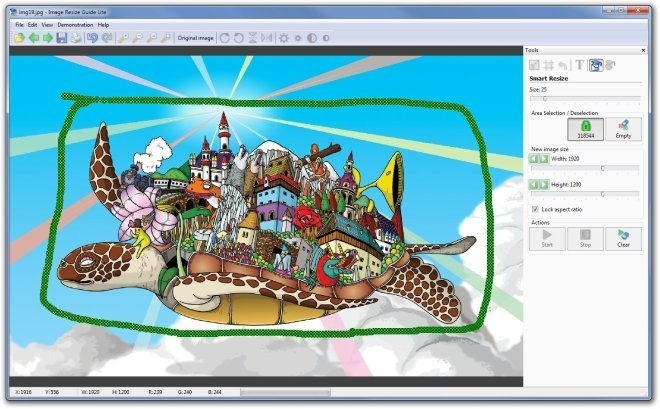
Image Resize Guide Lite funktioniert sowohl mit 32-Bit- als auch mit 64-Bit-Versionen von Windows XP, Windows Vista, Windows 7 und Windows 8.
Laden Sie das Handbuch zur Größenänderung von Bildern herunter
Suche
Kürzliche Posts
Kalender G: Stilvolle Anwendung zum Verwalten von Google Kalender-Aufgaben
Kalender G. ist eine plattformübergreifende Anwendung für Google Ka...
Hinzufügen von Fotoeffekten zu Ihrem Bildalbum mit einem Klick mit einfachen Fotoeffekten
Möchten Sie kreative Filter oder Effekte auf Ihre Fotos anwenden, o...
Plattformübergreifende Innenarchitektur-Software für den durchschnittlichen Joe
Sweet Home 3D ist eine Open Source, Java-basierte Innenarchitektur-...



